Sprinty w systemie Jira — samouczek
Streszczenie: Sprint to ustalony czas w cyklu ciągłego dostarczania, w trakcie którego zespoły realizują prace ze swojego backlogu produktu. Po ukończeniu sprintu zespół ma zazwyczaj skompilowany i wdrożony działający przyrost produktu. W Jirze backlog stanowi centralny punkt spotkania dotyczącego planowania sprintu, umożliwiając szacowanie historyjek, dostosowywanie zakresu sprintu, sprawdzanie prędkości oraz modyfikowanie priorytetów zgłoszeń w czasie rzeczywistym.
W tym samouczku objaśnimy, jak pracować ze sprintami w Jirze. Nie będą tutaj omawiane rytuały zespołowe przeprowadzane poza Jirą, takie jak spotkania dotyczące planowania sprintów, retrospektywy i codzienne spotkania stand-up. Informacje na ich temat znajdziesz na stronie Jak korzystać z metodyki Scrum w Jirze.
Czas:
10 minut czytania. Realizacja w ciągu 2 lub więcej tygodni
Odbiorcy:
- Zaczynasz przygodę z programowaniem Agile lub korzystanie z Jiry
- Masz uprawnienia administratora projektów do wszystkich projektów na tablicy Scrum. Więcej informacji zawiera artykuł o zarządzaniu uprawnieniami do projektów.
Wymagania wstępne:
- Utworzone konto Jira
-
Utworzony projekt Jira Scrum
-
Backlog projektu wypełniony zgłoszeniami
Sprint to ustalony czas, w którym zespoły realizują prace ze swojego backlogu produktu. Sprinty trwają zazwyczaj tydzień, dwa tygodnie lub cztery tygodnie. Po zakończeniu sprintu zespół ma zazwyczaj skompilowany i wdrożony działający przyrost produktu.
Krok 1: Tworzenie sprintu
- Przejdź do strony Backlog swojego projektu Scrum.
-
Kliknij przycisk Utwórz Sprint u góry backlogu.
Uwaga: możesz utworzyć więcej niż jeden sprint, jeśli chcesz zaplanować pracę z kilkutygodniowym wyprzedzeniem.
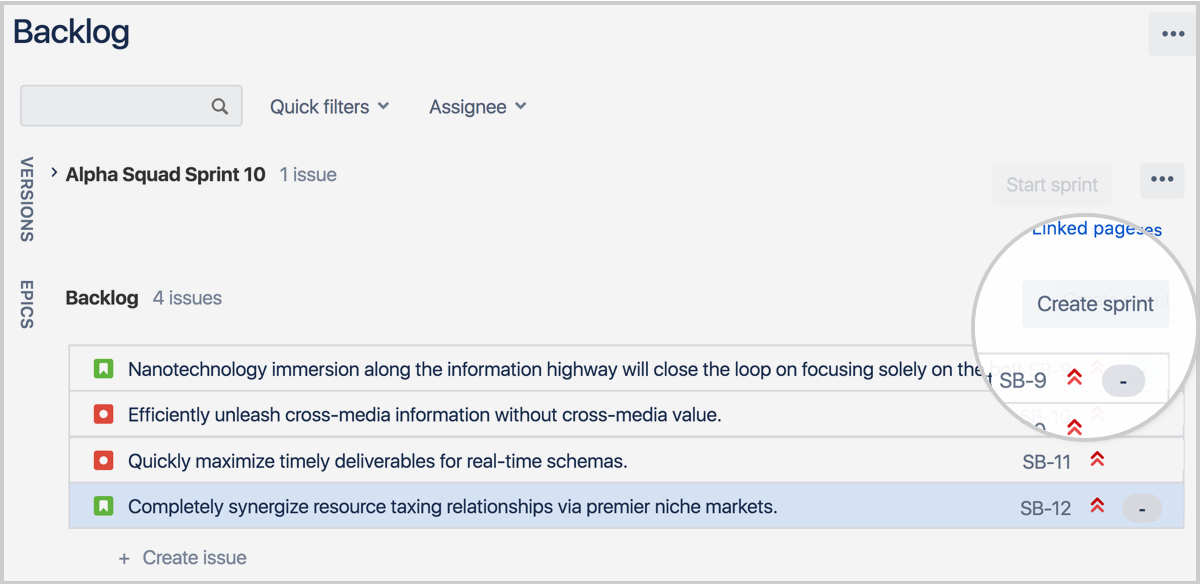
Krok 2: Wypełnianie sprintu historyjkami z backlogu
Po utworzeniu sprintu musisz wypełnić go zgłoszeniami. Zanim to zrobisz, usiądź i przedyskutuj ze swoim zespołem, jakie prace zobowiązujecie się wykonać. Prac powinno być na tyle dużo, aby każdy członek zespołu miał zajęcie.
Za pierwszym razem możesz nie wiedzieć, jaka liczba zgłoszeń będzie odpowiednia. Nie przejmuj się — z czasem zyskasz lepszą orientację w tym zakresie. Dla ułatwienia, zanim zaczniesz dodawać zgłoszenia do sprintu, poproś zespół o ich oszacowanie. Po zakończeniu sprintu zobaczysz, ile wysiłku zespół był w stanie włożyć w realizację przewidzianych w jego ramach prac.
Z czasem będziesz w stanie wyczuć potencjał wykonawczy zespołu, co z kolei ułatwi Ci odpowiednie planowanie sprintów w przyszłości. Więcej informacji o szacowaniu znajdziesz w naszym przewodniku Jak korzystać z metodyki Scrum w Jirze.
Dodawanie historyjek do sprintów
-
Przejdź do obszaru Backlog.
-
Przeciągnij zgłoszenia z backlogu i upuść je w sprincie.
Uwaga: zgłoszenia można także dodawać do sprintu, aktualizując wartość pola Sprint podczas edycji zgłoszenia.
Krok 3: Rozpoczynanie sprintu
Gdy dodasz zgłoszenia do sprintu, a zespół będzie gotowy do pracy, musisz rozpocząć sprint.
Uwaga: sprint można rozpocząć tylko wówczas, gdy:
-
jeszcze żadnego nie rozpoczęto; jeśli chcesz realizować więcej niż jeden bieżący sprint równocześnie, wypróbuj funkcję Sprinty równoległe; oraz
-
sprint musi się znajdować na szczycie backlogu; aby rozpocząć zaplanowany sprint z niższej pozycji, musisz zmienić kolejność sprintów, aby przenieść go na szczyt.
Rozpoczynanie sprintu
-
Przejdź do strony Backlog swojego projektu Scrum.
-
Wyszukaj sprint, których chcesz rozpocząć i kliknij przycisk Rozpocznij sprint.
-
Zaktualizuj wartość pola Nazwa sprintu i opcjonalnie dodaj opis w polu Cel sprintu, a następnie określ okres sprintu, uzupełniając pola Data rozpoczęcia i Data zakończenia.
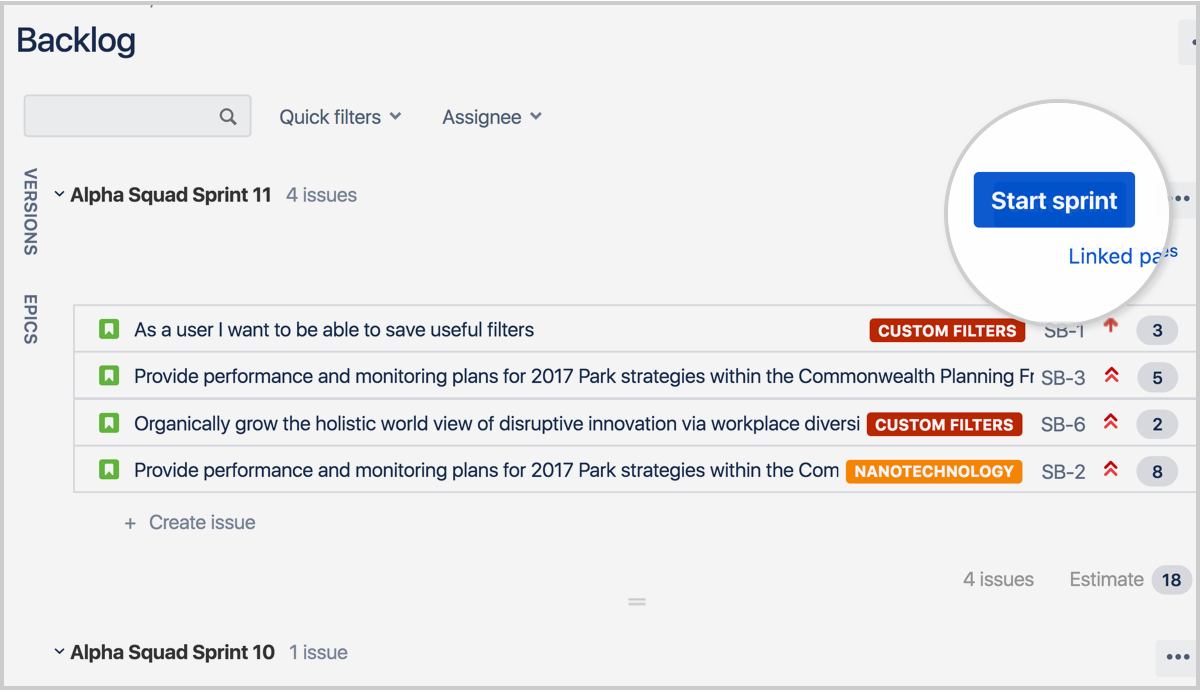
Jeśli nie masz pewności, jak długo powinny trwać sprinty, zalecamy okres 2 tygodni. Jest on na tyle długi, aby umożliwić realizację istotnych prac, ale nie aż tak długi, aby zespół nie mógł otrzymywać regularnych informacji zwrotnych.
Krok 4: Monitorowanie postępów zespołu
W trakcie sprintu prawdopodobnie zechcesz monitorować postępy zespołu. Jednym ze sposobów jest przeglądanie raportu dot. sprintu.
W trakcie sprintu zespoły współpracują ze sobą w celu ukończenia historyjek, do wykonania których zobowiązały się na początku sprintu. Zazwyczaj wymaga to intensywnej współpracy, dlatego zalecamy codzienne przeprowadzanie spotkań stand-up, aby wiedzieć, nad czym pracują poszczególni członkowie zespołu.
Krok 5: Zamykanie sprintu
Zamykanie sprintu
- Przejdź do obszaru Bieżące sprinty na swojej tablicy Scrum.
-
W razie potrzeby wybierz z listy rozwijanej sprintów ten sprint, który chcesz ukończyć.
Jeśli w obszarze Bieżące sprinty na tablicy jest wiele sprintów, przycisk „Ukończ sprint” nie będzie widoczny, dopóki któryś ze sprintów nie zostanie wybrany. -
Kliknij przycisk Ukończ sprint. Wszystkie ukończone zgłoszenia zostaną przeniesione poza obszar Bieżące sprinty.
-
Jeśli sprint będzie zawierał nieukończone zgłoszenia, pojawi się prośba o przeniesienie ich do jednego z następujących obszarów:
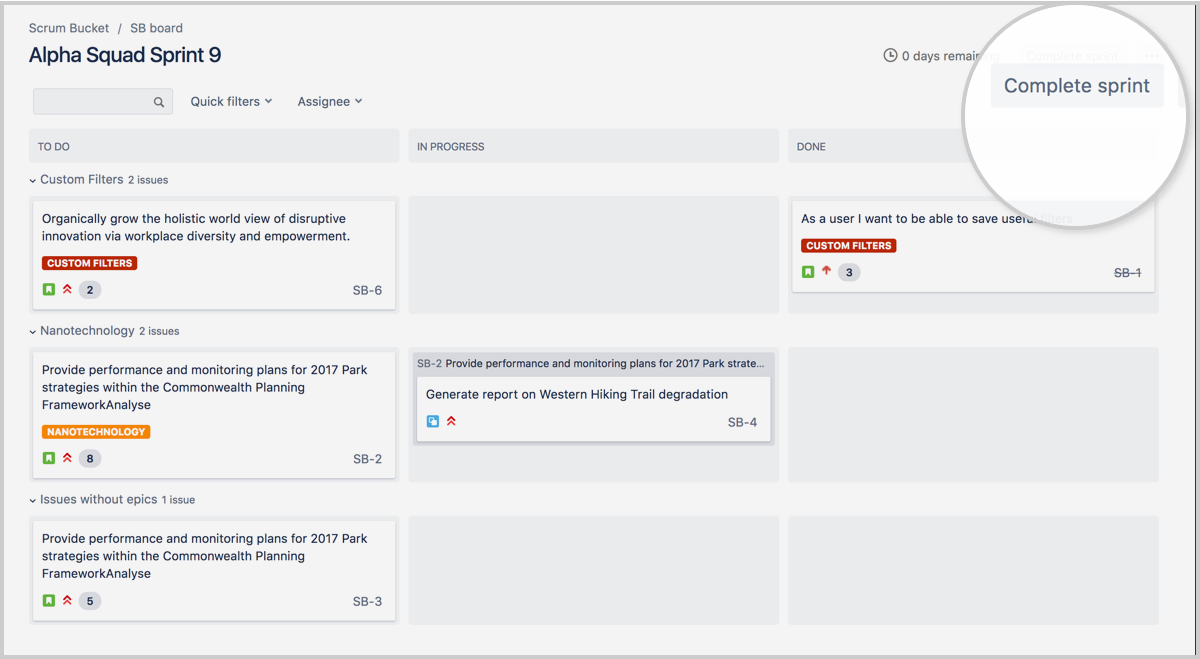
-
backlog,
-
dowolny przyszły sprint,
-
nowy sprint.
Oznacz epik jako gotowy po ukończeniu wszystkich prac nad nim. Dla ułatwienia zalecamy wymyślenie jasnej definicji ukończenia epiku podczas jego tworzenia. Nie wszystkie historyjki powiązane z epikiem muszą być ukończone, aby można było oznaczyć go jako gotowy.
Zoptymalizuj sprinty za pomocą automatyzacji
Po zrozumieniu sposobu działania sprintów możesz zoptymalizować procesy za pomocą automatyzacji. Oto trzy spośród najczęściej stosowanych reguł automatyzacji używanych w przypadku sprintów w systemie Jira.
- Wysyłaj cotygodniową wiadomość na platformie Slack z listą wszystkich zgłoszeń w sprincie, które wciąż pozostają otwarte. Przejdź do reguły.
- Przypisuj zaległe zgłoszenia do kolejnego sprintu po zakończeniu bieżącego. Przejdź do reguły.
- Przenoś zgłoszenia do następnego bieżącego sprintu, gdy stan zgłoszenia zmieni się na „W toku”, a dotychczasowy sprint będzie pusty. Przejdź do reguły.
Zapoznaj się z tymi regułami automatyzacji oraz ponad setką innych w bibliotece szablonów Jira Automation.
Chcesz dowiedzieć się więcej?
Aby dowiedzieć się więcej o wdrażaniu metodyki Scrum w swoim zespole, przejdź do naszego przewodnika Jak korzystać z metodyki Scrum w Jirze. Nie możesz się doczekać, aby rozpocząć? Zapoznaj się z naszymi szablonami Jira.
Szczegółowe informacje o pracy ze sprintami w Jirze zawiera nasza dokumentacja dotycząca sprintów.
Masz pytania? Zadaj pytanie społeczności Atlassian.
.jpg?cdnVersion=2651)